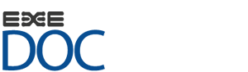Este mantenedor permite asignar y administrar los usuarios que podrán subrogar (Subrogantes) a un usuario determinado (Subrogado), incluyendo acciones en los flujos documentales del actor(persona) que está siendo reemplazado.
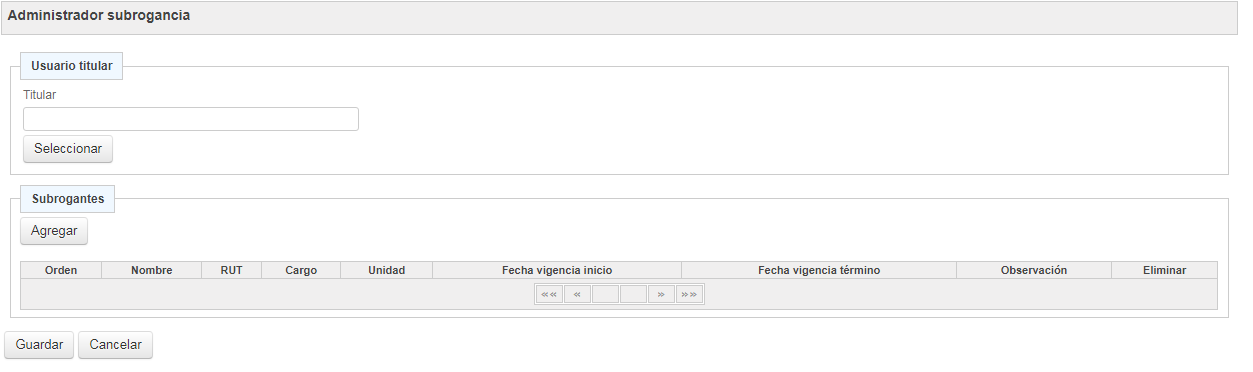
Figura N°6.12.1.-Interfaz Inicial Mantenedor de Subrogancia.
Para ingresar una Subrogancia, el usuario deberá agregar como primer atributo el usuario “titular” (quien será subrogado) que corresponde al usuario que será subrogado realizando click sobre el botón “Seleccionar” posicionado bajo el campo Titular de la interfaz
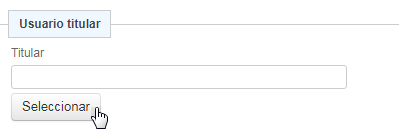 Figura N°6.12.2.- Selecciona Titular
Figura N°6.12.2.- Selecciona Titular
Al hacer clic en el botón Seleccionar aparecerá un ventana emergente la cual le permitirá buscar al usuario “Titular” a través de la pestaña “Buscar Usuario” (se despliega por defecto) utilizando los filtros: “Usuario”, “Nombre” o “Apellido”, posteriormente deberá realizar click sobre el botón “Buscar”; una vez el sistema arroje resultados de la búsqueda, se selecciona al usuario correspondiente utilizando el botón Seleccionar que se dispondrá por cada registro que coincida con los filtros de búsqueda especificados. (Fig. 9.11.4)
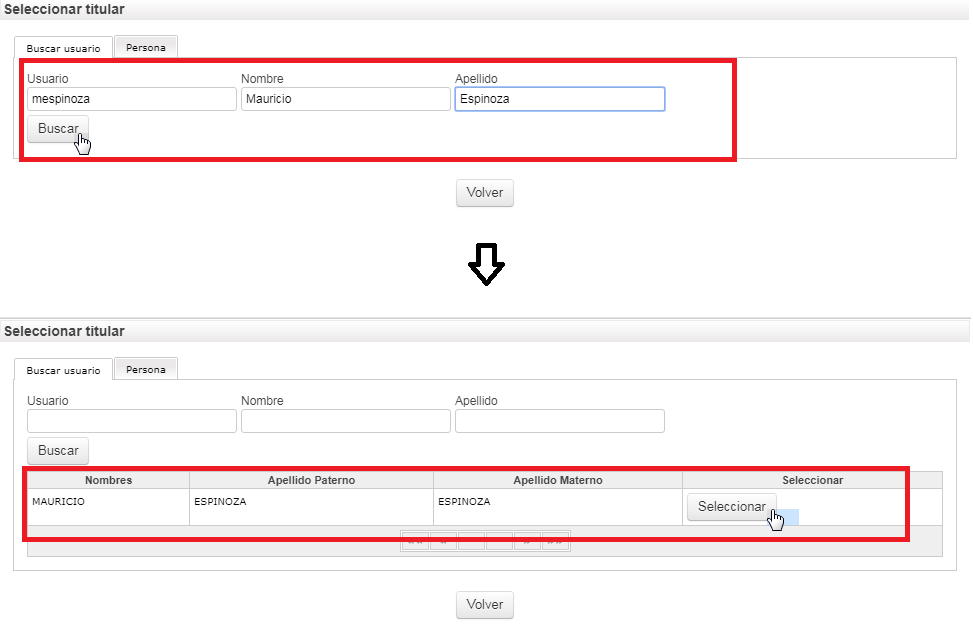
Figura N° 6.12.3.- Selecciona Titular-Búsqueda de usuario
Otra opción es usar la pestaña “Persona” especificando secuencialmente la “Organización“, “División“, “Departamento“, “Unidad“, “Cargo“ y “Persona”; y una vez seleccionada, se debe realizar click sobre el botón “Seleccionar”
Cabe señalar que para cancelar el proceso, basta con realizar click sobre el botón Volver
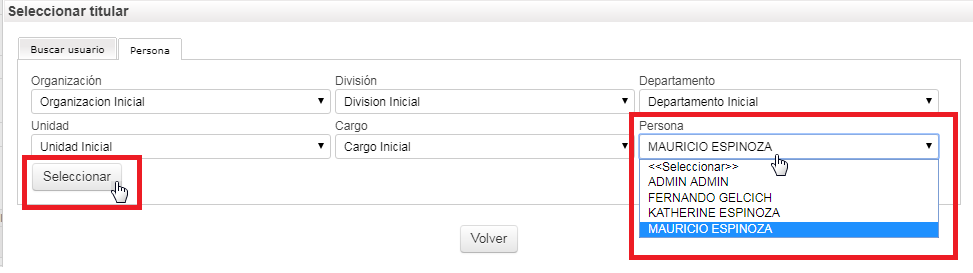
Figura N° 6.12.4.- Selecciona Titular-Búsqueda de usuario por Jerarquía
Una vez el usuario seleccione al titular, el sistema lo retornara a la interfaz inicial del mantenedor, con el usuario seleccionado cargado en el campo Titular.
NOTA: En caso que el usuario Titular no disponga de subrogantes, la sección Subrogantes se mostrará vacía; en caso de tenerlos, se desplegaran los usuarios subrogantes del mismo. Para eliminar los mismos, se le solicita al lector avanzar directamente al inciso final de este capítulo
Para la asignación de Subrogantes se deberá realizar click sobre el botón Agregar situado en la sección Subrogantes de la interfaz
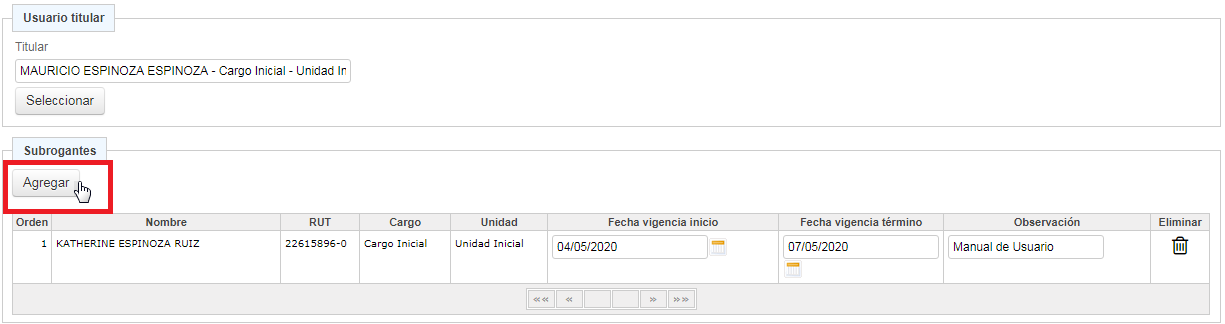
Figura N° 6.12.5.- Selecciona Subrogante
Se desplegará una ventana emergente la cual permite buscar al o los usuario(s) “Subrogante(s)” (un titular puede ser subrogado por 1 a N usuarios en un mismo periodo de tiempo o en periodos divididos), a través de la opción “Persona” o “Buscar Usuario”, ya descritas en la selección del titular.
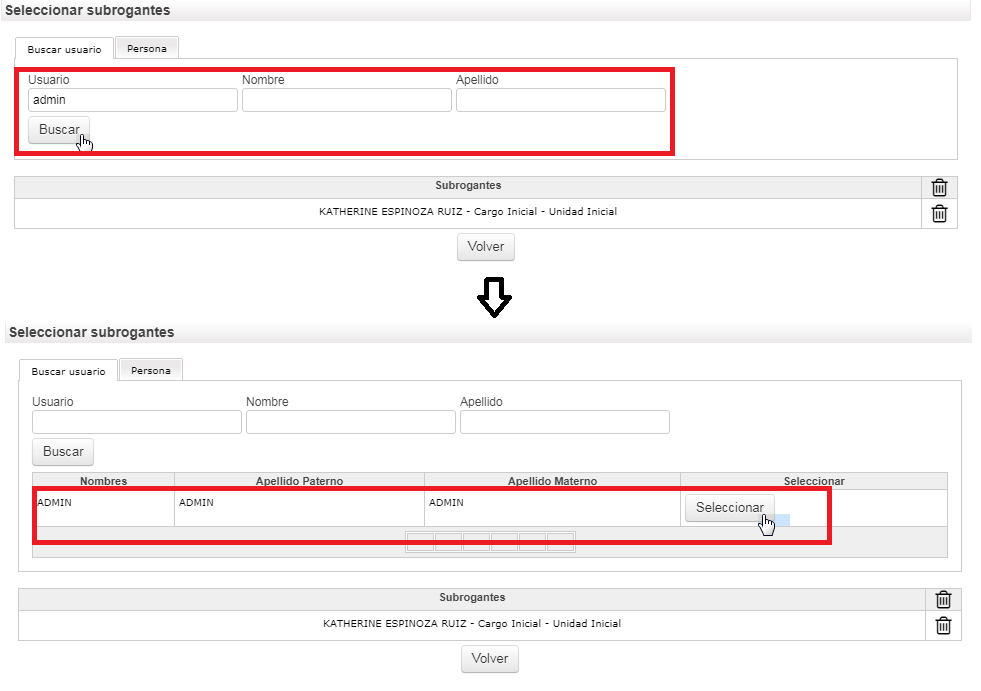
Figura N°6.12.6.- Selecciona Subrogante-Búsqueda de Usuario
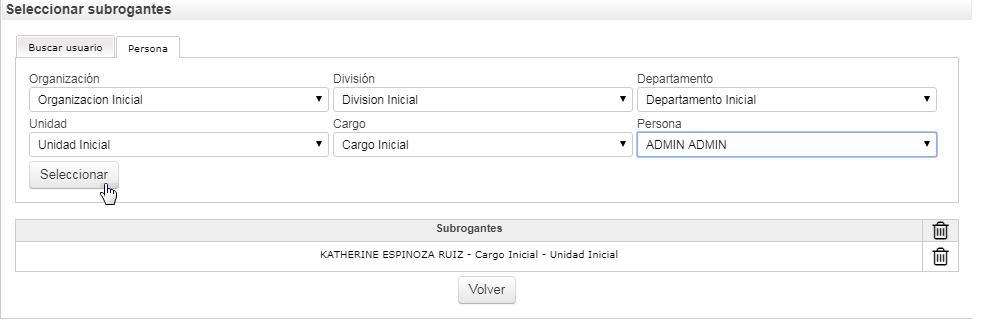
Figura N°6.12.7.- Selecciona Subrogante-Búsqueda de Usuario por Jerarquía
Una vez encontrado al “Subrogante” deseado se debe realizar click sobre el botón “Seleccionar“. Esto los dispondrá en una lista dentro de la misma pestaña flotante ya abierta:
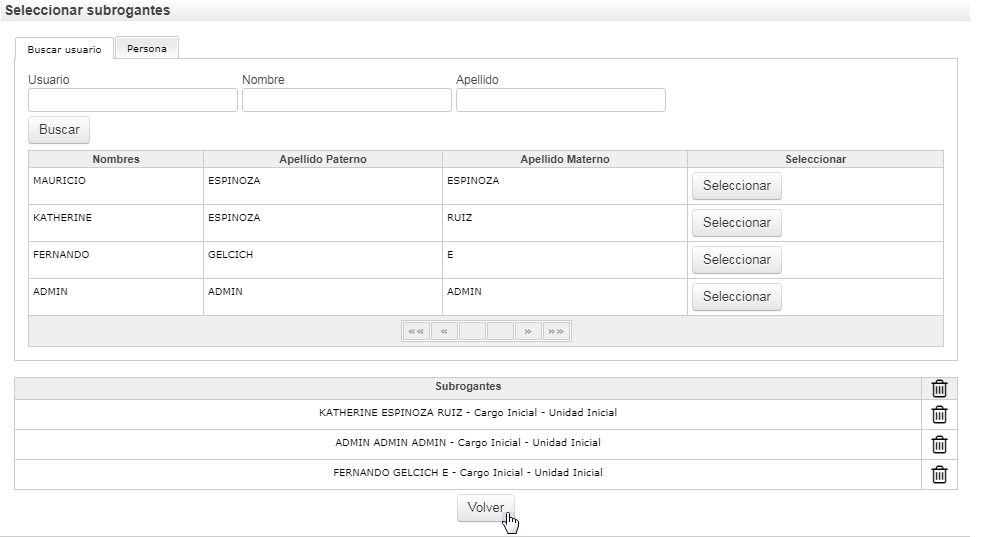
Figura N°6.12.8.- Lista Subrogantes
En caso que haya errado en la selección de algún candidato para subrogante, puede eliminar el mismo antes de guardar la subrogancia en el sistema. Para esto, deberá seleccionar algún registro de la lista de subrogantes y realizar click sobre el icono Eliminar (![]() ) del registro; esto eliminará al usuario de la lista:
) del registro; esto eliminará al usuario de la lista:
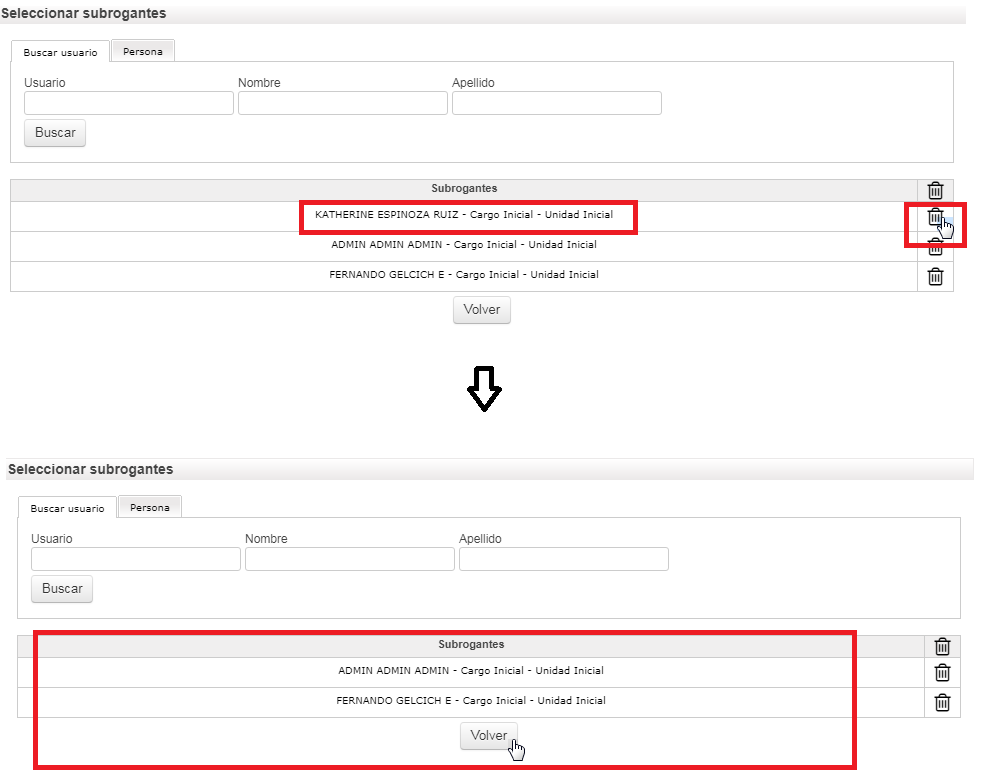
Figura N°6.12.9.- Elimina Subrogante de Lista
Una vez concluida la selección y edición de subrogantes (de ser necesario), debe realizar click sobre el botón Volver; esto lo posicionará nuevamente en la interfaz inicial del mantenedor, en la cual podra verificar que el campo Lista de Subrogantes como titular cuentan con la información adecuada. Para finalizar debe ingresar la fecha de vigencia de inicio y termino para asignar el periodo de Subrogancia, y si lo desea, añadir data al campo Observación por cada subrogante. Una vez definidos estos últimos detalles, debe realizar click sobre el botón Guardar, esto guardara en el sistema la subrogancia para el usuario titular con los subrogantes definidos en el periodo de tiempo acotado a cada uno de los mismos
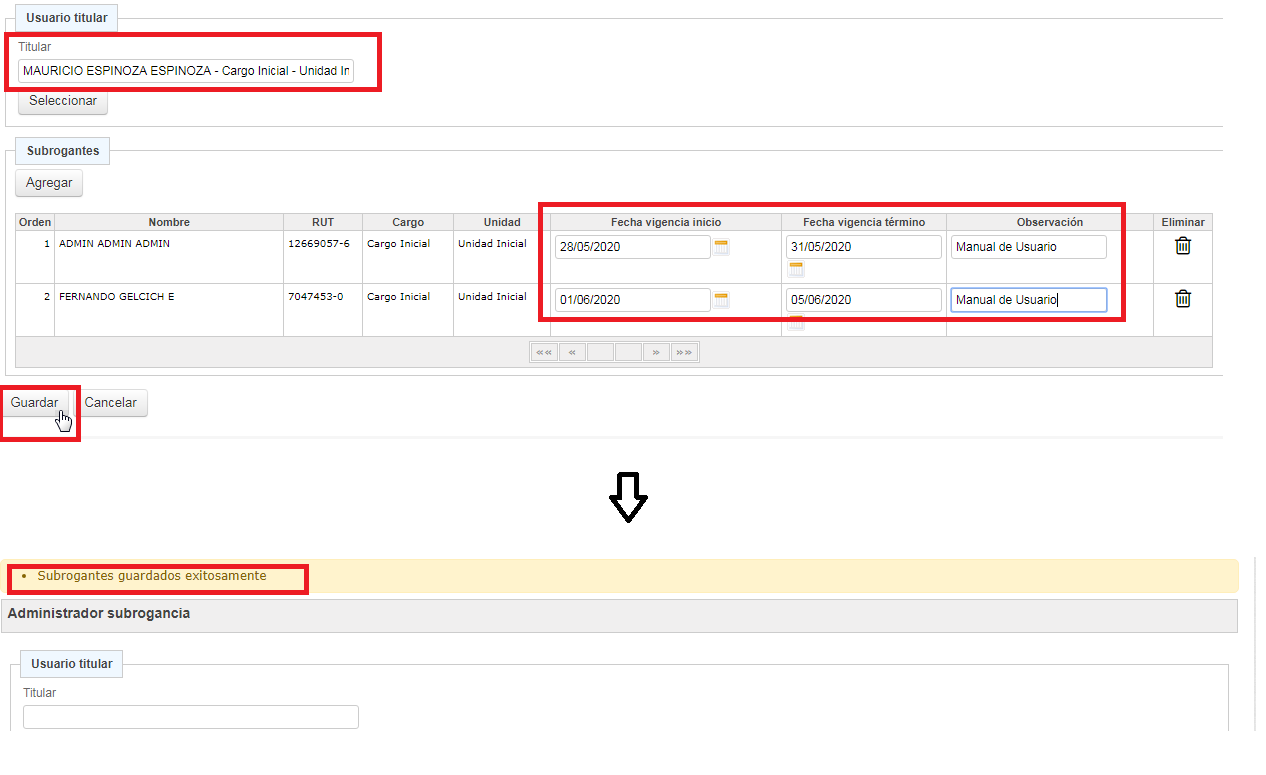
Figura N°6.12.10.- Guarda Subrogancia
En el caso que desee eliminar la subrogancia asociada a un usuario titular, bastará con que despliegue el mantenedor y seleccione el mismo. Al realizar está acción, en la Lista de subrogantes se cargaran los subrogantes del mismo. En este listado, bastara con que elimine a la totalidad de los subrogantes realizando click sobre el icono Eliminar (![]() ), por cada registro, hasta dejar la lista vacía. Una vez concluida la acción, debe proceder a realizar click sobre el botón guardar, lo cual dejará sin efecto la subrogancia del usuario titular seleccionado
), por cada registro, hasta dejar la lista vacía. Una vez concluida la acción, debe proceder a realizar click sobre el botón guardar, lo cual dejará sin efecto la subrogancia del usuario titular seleccionado
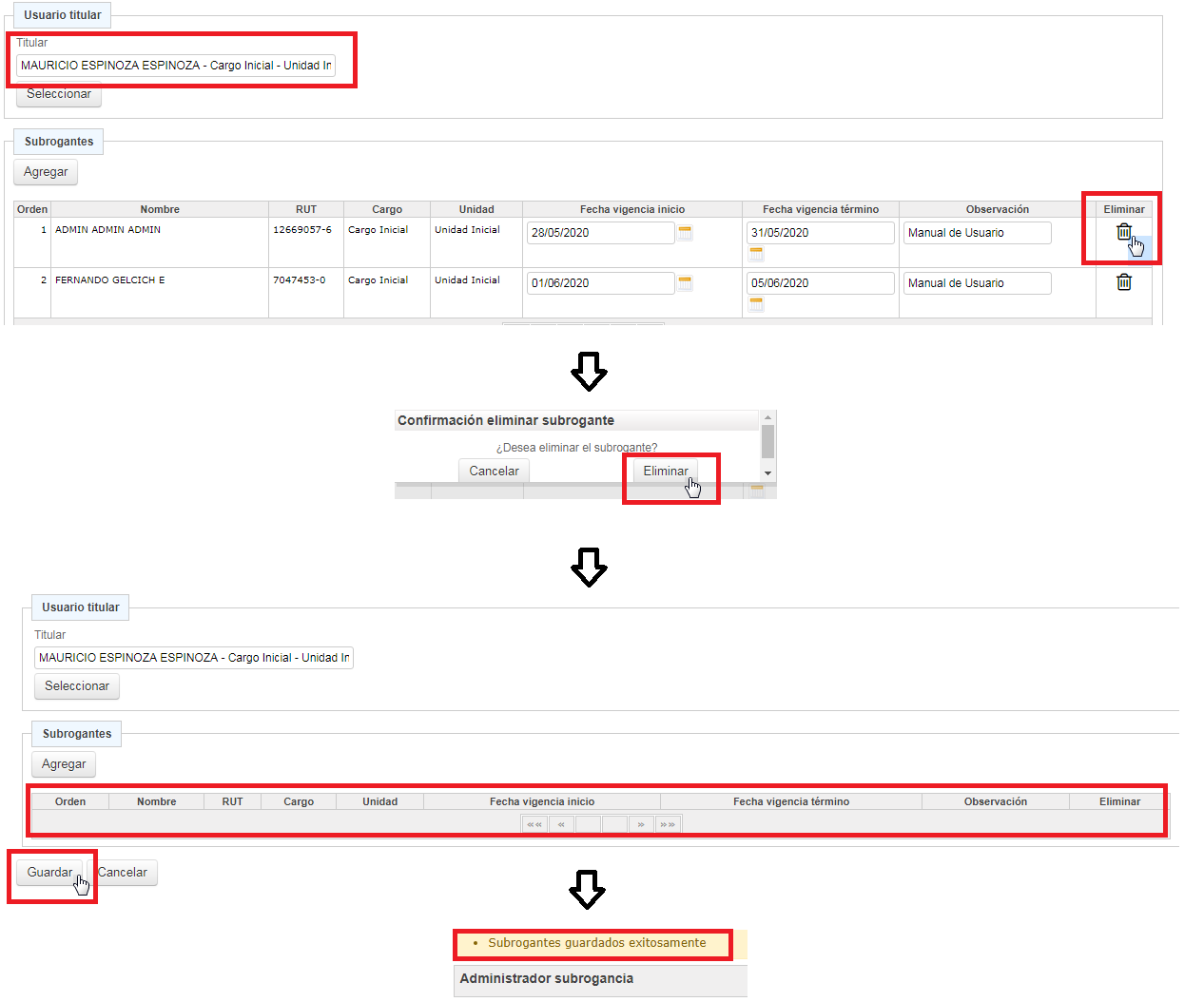
Figura N°6.12.11.- Elimina Subrogancia
NOTA: Es importante tener en consideración que una persona puede ser subrogada, como también puede ser subrogante, idoneamente en distintos periodos de tiempo; aunque si persona X va a reemplazar a persona Y a un departamento, la persona X también puede ser reemplazada por una persona Z en el departamento original donde ejerce sus funciones, en el lapsus de tiempo que dura su subrogancia para con la persona Y